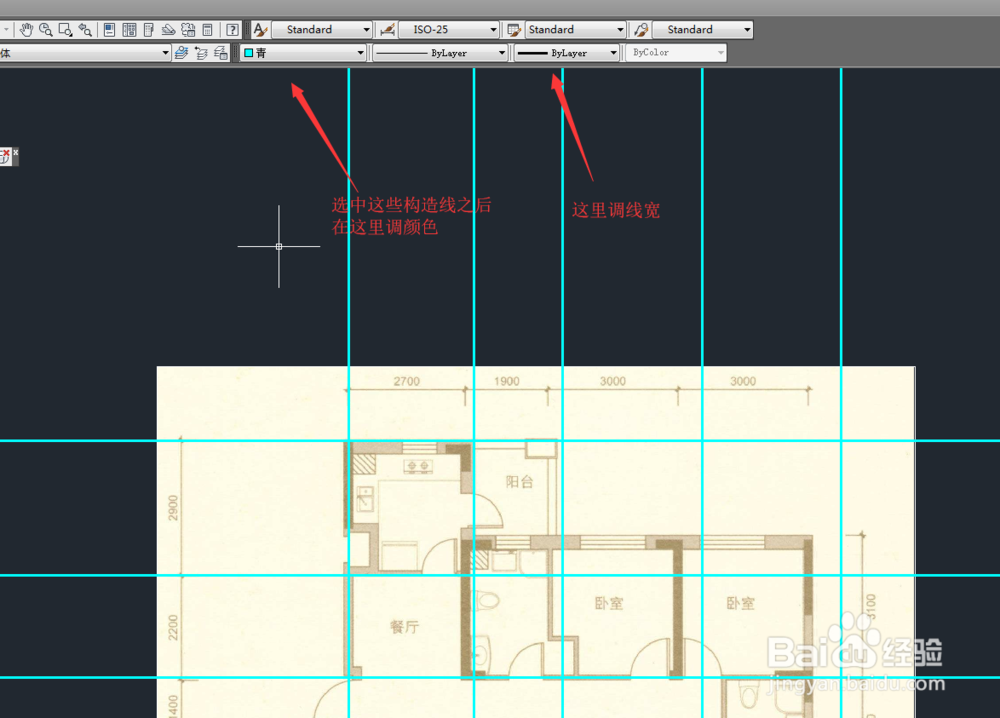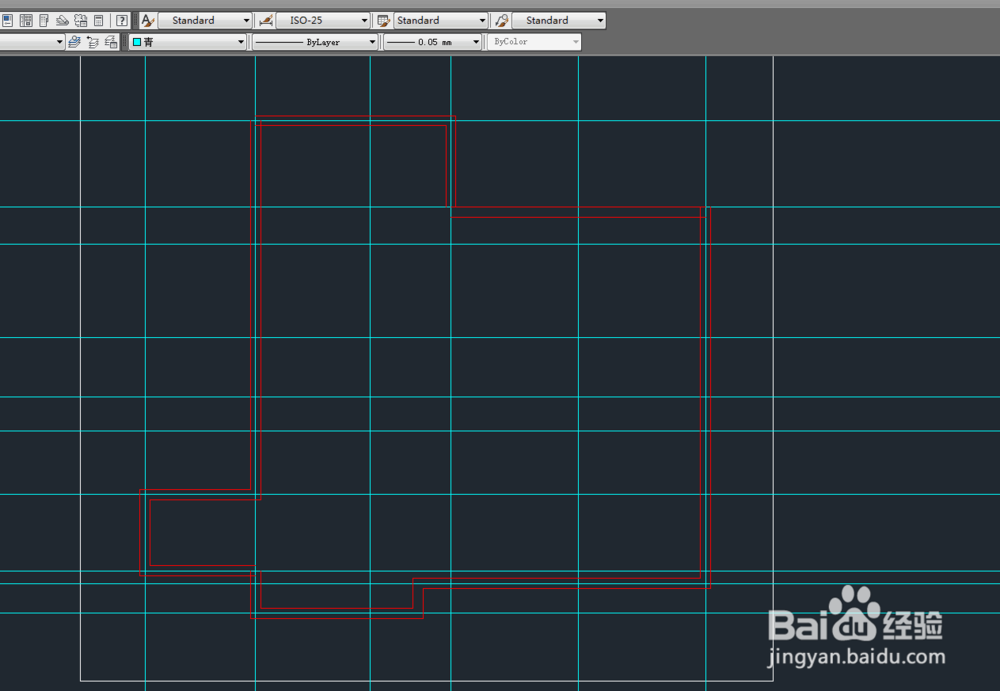1、首先我们要创建“墙体”图层,养成这个习惯创建图层,命名墙体,选个颜色,置为当前
2、从墙体外部轮廓开始画起做法:从起始点先画一横一竖的两条构造线(xl),如下图,再将这两条线偏移,扩完整如下图2,你会发现咱们的线与图中的标注有误绿理猸搋差,差了很多,这个时候不要慌,很正常的现象,因为图片尺寸只是大致那么一话,有可能是想表达标到墙外的距离,结果标注标到了中轴线,也有可能是开发商想把2000的长度画成2200的样子,营造那么地方很宽阔的假象,广告图片,跟实际有偏差是很正常的,我们要记住以数据为准
3、这些构造线其实都是辅助线,一会都要删掉的,我们现在不要删,现在修改其线宽,颜色,否则一会绘制墙体的话,容易弄混
4、运用多线命令(Ml),选择s(比例),系统会让你输入数值,这个数值其实就是墙体的厚度值,那么如果你不知道他的厚度的话,粗墙你可以用240,薄墙你可以用120,接下来选择j(上无下傧韭茆鳟)命令,如果图上的尺寸标注是在外墙,你就选上,如果你图上的尺寸标注在中轴线,那你就选无,如果你图上尺寸是标在内墙,那你就选下,从外墙开始画,画的时候不要关注图了,以点为基准
5、选中刚才画的多线,x分解,F(倒角),空格,r,输入0,把首尾的线连接起来
6、把里面的墙做出来,注意修改多线数值,薄墙为120,没有尺寸的地方,炉灶,阳台等,可以自己估摸找位置,找尺寸,然后删掉辅助线
7、把里面的线进行细节处理,可以运用F,TR,EX等工具